Služba Apple Pay funguje v Česku už více jak dva roky. Z počátku jen u hrstky bank a finančních institucí, s postupem času se ale podpora služby plnohodnotně rozrostla. To i pro enormní úspěch u uživatelů, kteří ji mohou využívat s iPhony, iPady, Apple Watch a počítači Mac. Apple Pay nabízí snadný, bezpečný a soukromý způsob placení bez nutnosti použít fyzickou kartu nebo hotovost. K terminálu jednoduše přiložíte iPhone a zaplatíte, můžete tak učinit i s hodinkami Applu, kdy po nastavení Apple Pay v aplikaci Apple Watch na iPhonu můžete začít nakupovat v obchodech.
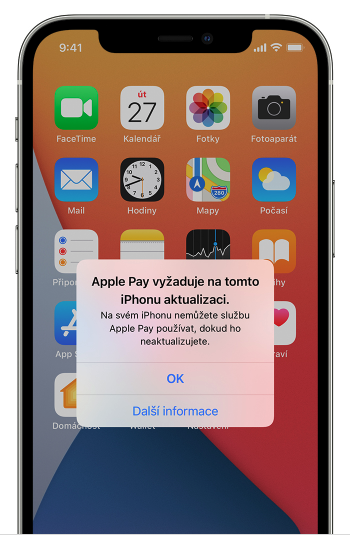
A i když služba funguje relativně spolehlivě, může se vám na displeji iPhonu nebo iPadu zobrazit hláška o tom, že Apple Pay vyžaduje aktualizaci. Obvykle se tak stane po aktualizaci systému nebo jen restartu zařízení. V takovém případě nemůžete platit pomocí Apple Pay a Walletu a nebude k nim mít přístup, dokud si na zařízení neaktualizujete iOS nebo iPadOS. Některé lístky Walletu můžou být pořád dostupné, i když nebudou dostupné platby.
Mohlo by vás zajímat

Apple Pay vyžaduje aktualizaci
Než začnete s řešením problému, iPhone nebo iPad si zazálohujte. Pak následujícím postupem přeinstalujte iOS nebo iPadOS:
- Připojte zařízení k počítači. Ujistěte se, že máte nainstalovanou nejnovější verzi macOS nebo iTunes. Na Macu s macOS Catalina 10.15 otevřete okno Finderu. Na Macu s macOS Mojave 10.14.4 a starším nebo na PC otevřete iTunes.
- Pokud se zobrazí dotaz „Důvěřovat tomuto počítači?“, zařízení odemkněte a klepněte na Důvěřovat.
- Vyberte svoje zařízení.
- Ve Finderu klikněte na Obecné. Nebo v iTunes klikněte na Souhrn a postupujte následovně dle používaného systému. Na Macu klikněte se stisknutou klávesou Command na Ověřit aktualizace. Na Windows počítači klikněte se stisknutou klávesou Ctrl na Ověřit aktualizace.
Počítač stáhne a přeinstaluje aktuální verzi softwaru v zařízení. Dokud stahování neskončí, neodpojujte zařízení od počítače. Pokud se vám bude upozornění objevovat nadále, nejste schopni jej v domácích podmínkách odstranit a musíte navštívit autorizovaný Apple Servis.
 Adam Kos
Adam Kos 

























